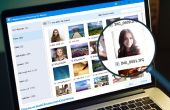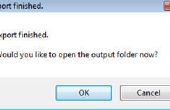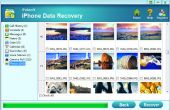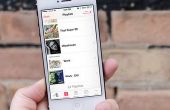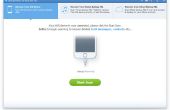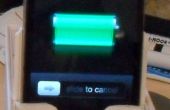Met de populariteit van Apple idevices, hebt mobiele telefoons opgegeven voor een nieuw tijdperk. En de resolutie van de ingebouwde camera meer en meer hoger is geworden. Dus, veel mensen willen fotograferen met hun smart phones, vooral voor iPhone gebruiker. Onder deze situatie is het ongetwijfeld zijn er veel foto's in je iPhone, juiste bestaande? Zo heb je je ooit afgevraagd over hen te exporteren naar een computer voor back-up of delen met je vrienden op het Internet? Zo ja, heb je de juiste plaats.
U kunt iTunes sync foto's van de computer naar de iPhone, maar u kunt het beeld van de overdracht van iPhone naar PC. Dus u kan vragen "Is het eigenlijk te exporteren van foto's van iPhone naar computer zonder iTunes?", rechts? In feite, is het antwoord absoluut Ja. In dit artikel, kunnen wij graag aan te bevelen twee verschillende manieren voor u om te kopiëren foto's van iPhone naar computer gemakkelijk. U kunt ze vergelijken en beslissen welke is beter volgens uw eigen behoeften.
Methode 1: Gebruik Windows Plug & Play op foto's overbrengen van iPhone naar PC
Elke keer dat u een apparaat aansluit op de computer via de USB-kabel, is er dat een pop-up venster zal verschijnen en waarin u wordt gevraagd wat u wilt doen, rechts? Op deze manier kunt u foto's naar de PC met succes exporteren als u nodig hebt.
Hieronder is de gedetailleerde stappen voor het gebruik van deze methode:
-Verbind uw iPhone met de computer zonder iTunes het lopen.
-Als de pop-up verschijnen en waarin u wordt gevraagd wat u wilt doen met het apparaat, selecteer enkel "Inhoud weergeven".
-Foto's vinden via de mappen die worden weergegeven en kopieert u deze zoals gebruikelijk.
Een ding worden opgemerkt dat de iPhone altijd onder "Draagbare apparaten moet" kan worden gemonteerd en worden gevonden vermeld onder "Digitale Camera" in Windows 7 en Windows 8 systemen. Ongetwijfeld, deze methode is zeer eenvoudig te hanteren, maar het werkt niet goed op elk moment. Het vergt soms kleine navigatie binnen de map om de bestanden te kopiëren. Dus raden we u aan gebruik de tweede methode om de foto's overzetten van iPhone naar PC.